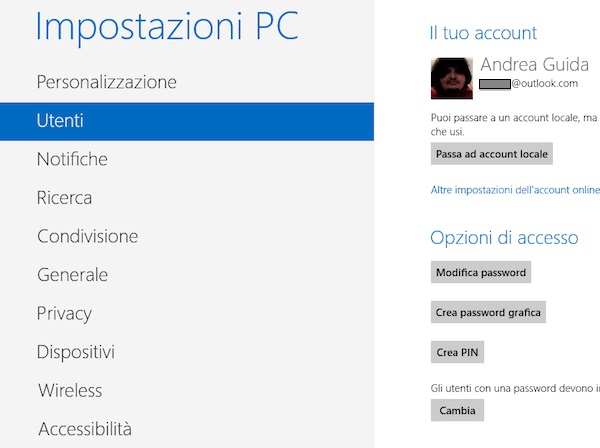
Una delle più grandi novità di Windows 8 è l’integrazione del cloud in ogni angolo del sistema, a cominciare dal logon. Anche se resta la possibilità creare un account locale, infatti, Windows 8 “spinge” l’utente a collegare il proprio account del sistema operativo con quello online di Hotmail/Outlook, in modo da salvare le impostazioni e le Windows Store Apps scaricate sul PC nella “nuvola” e sincronizzarle con tutti i suoi device equipaggiati con Windows 8/RT.
Davvero comodo, non c’è che dire. Se non fosse che unendo account locale ed account Microsoft online, l’utente viene “costretto” ad utilizzare la password di Hotmail/Outlook come password di accesso al sistema. E considerando il fatto che di solito per i servizi online si usano password molto più articolate e lunghe di quelle che si impostano per il logon di Windows, nasce un bel problema di praticità ogni volta che si accende il PC (o semplicemente lo si “risveglia" dallo stand-by).
E allora come si fa? Si corre tutti su Outlook.com ad impostare una password breve e facile da ricordare? Giammai! Windows 8 offre delle funzioni dedicate proprio alla risoluzione di questo problema e rispondono al nome di PIN e Password grafica.
Richiamando la Charms Bar (win+i) e recandosi in Impostazioni > Modifica impostazioni PC > Utenti è infatti possibile creare un PIN numerico o una password grafica che vanno a sostituire in maniera semplice (se così possiamo dire) la password di accesso al sistema. Il tutto mantenendo intatta la sincronizzazione con l’account Microsoft online.
Se non sapete di cosa stiamo parlando, il PIN è un classico codice numerico che si può impostare per lo sblocco del PC, proprio come si fa con il telefonino, mentre la password grafica consiste nell’impostare una serie di “tocchi” e movimenti da compiere con il mouse (o con il dito) su una foto di propria scelta. Optate per la soluzione più adatta alle vostre esigenze e potrete tornare ad accedere al vostro PC senza insultare nessuno ad ogni logon.


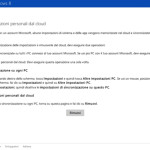




I commenti sono chiusi.